目前iOS8测试版已经正式发布亮相了,此次iOS8虽然和iOS7非常相似,但是在内在上还是添加了不少的新功能,这让很多果粉都想尝试一下iOS8操作系统。但是在这时候,有不撒后用户担心升级iOS8后如何在回到iOS7.1.1操作系统,下面小编就为大家带来iOS8降级教程吧。

iOS8降级iOS7.1.1教程
注意
此降级方法需要进入DFU模式或恢复模式,会抹掉你设备上的所有资料,因此需提前做好设备的备份工作。
iOS8降级步骤
软件名称:
iTunes 64位 v11.2.0.115 中文版
软件大小:105.90MB下载地址:http://www.jb51.net/softs/99294.html
1、打开iTunes,断开iOS设备与电脑的连接。长按【home键】+【电源键】8秒强制关机 -- 关机后长按【home】键8秒--通过USB数据线连接电脑,或者请把设备链接电脑,先按住电源键3秒,然后继续同时按住开关机键和Home键,持续到第10秒的时候,请立即松开开关键,并继续保持按住Home键,直到在电脑上看到识别到DFU状态下的USB设备时就进入到DFU模式了,这个时候iTunes会自动或者手动启动。
2、iTunes会自动检测到一台等待恢复的设备,点击确定;
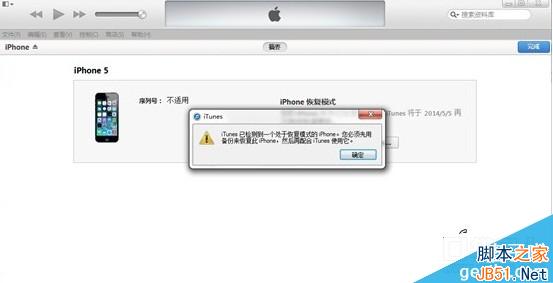
3、按住键盘上的shift键+iTunes上的“恢复”,选择固件;
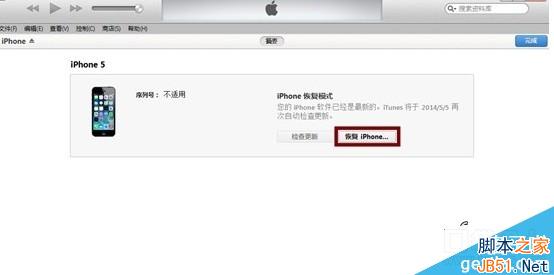
4、设备就会开始重新刷机,恢复到一个全新的系统;
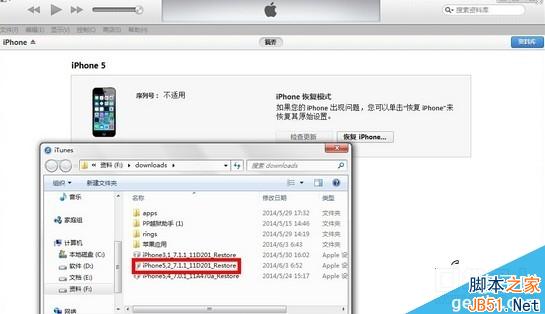
5、恢复完成之后,在iTunes上点击“设置为新的设备”;
【iOS8怎么降级?苹果iOS8降级/刷回到iOS7.1.1教程】相关文章:
★ ios8.2刷机方法 苹果ios8.2正式版刷机图文教程
★ iOS 8.2怎么省电 iOS 8.2健康追踪功能怎么关
★ iPhone5s ios8.2降级到ios8.1.3教程
★ 小雨伞降级工具重写iOS8.2降级iOS8.1/iOS7有望
